Índice da página
Sobre o autor
Tópicos quentes
Atualizado em 26/08/2025
Helldivers 2 é um jogo emocionante e cheio de ação que vem capturando a atenção de jogadores do mundo todo. No entanto, alguns jogadores têm enfrentado um problema irritante enquanto jogam o jogo – o erro Tela Azul da Morte (BSOD). Mas não tema. A EaseUS analisará as razões para isso e mostrará como resolver esse erro.
O que causa a Tela Azul da Morte (BSOD) em Helldivers 2?
Para resolver efetivamente o problema do BSOD do Helldivers, é importante solucionar problemas e identificar a causa específica do BSOD. Vamos nos aprofundar nas possíveis razões:
- Problemas de hardware: Problemas com o hardware do seu computador, como uma placa de vídeo ou RAM com defeito, podem fazer o jogo travar e resultar em uma tela azul da morte.
- Conflitos de software: Conflitos entre o Helldivers 2 e outros softwares, como antivírus, podem causar instabilidade e travamentos.
- Superaquecimento: se o seu computador estiver superaquecendo enquanto estiver executando o Helldivers 2, isso pode acionar uma tela azul da morte para evitar danos ao seu hardware.
- Drivers desatualizados: usar drivers desatualizados ou incompatíveis para sua placa de vídeo, placa de som ou outro hardware pode fazer o jogo travar e resultar em uma tela azul da morte.
- Arquivos de jogo corrompidos: Se os arquivos de jogo Helldivers 2 estiverem corrompidos ou incompletos, isso pode levar a travamentos e erros de BSOD. Especialmente quando o anti-cheat pega falsos positivos.
Compartilhe estas diretrizes e etapas detalhadas com outros jogadores do Helldivers 2:
Como consertar a tela azul da morte do Helldivers 2 no Steam
Abaixo estão as soluções eficientes que você pode seguir para corrigir o problema de BSOD do Helldivers no PC:
| Soluções Viáveis | Solução de problemas passo a passo |
|---|---|
| Correção 1. Verifique os requisitos do sistema | Para executar o Helldivers 2 no seu PC, você deve garantir que o computador e o hardware atendam aos requisitos de sistema do Helldivers 2... Etapas completas |
| Correção 2. Execute a ferramenta de diagnóstico de memória do Windows |
Etapa 1: Procure por "Diagnóstico de Memória do Windows" e clique nele... Etapas completas |
| Correção 3. Redefinir nProtect GameGuard e verificar arquivos de jogo |
Etapa 1. Redefinir o GameGuard Etapa 1: No Explorador de Arquivos, navegue até C:/ProgramFiles(x86)/Steam/steamapps/common/helldivers2/bin... Etapas completas |
| Correção 4. Verifique e repare o arquivo do sistema | Arquivos do sistema operacional corrompidos ou ausentes levarão ao erro BSOD do Helldivers 2... Etapas completas |
| Correção 5. Desabilite seu antivírus temporariamente | Passo 1. Inicie o Helldivers 2 e pressione "Esc" para acessar as Opções. Passo 2. Vá para "Gráficos"... Passos completos |
| Correção 6. Reinstale ou atualize o sistema operacional Windows | Passo 1. Inicie o Helldivers 2 e pressione "Esc" para acessar as Opções. Passo 2. Vá para "Gráficos"... Passos completos |
Maneira 1. Verifique os requisitos do sistema
Para rodar Helldivers 2 no seu PC, você deve garantir que o computador e o hardware atendam aos requisitos mínimos de PC do Helldivers. Lançar Helldivers 2 em hardware de baixo custo pode causar travamento/congelamento ou até mesmo um problema de tela azul da morte.
Portanto, confira os requisitos mínimos e recomendados para PC divulgados oficialmente pelo Helldivers 2:

Maneira 2. Execute a ferramenta de diagnóstico de memória do Windows
A tela azul da morte do Helldivers 2 pode ser causada por um problema no dispositivo de memória. O aplicativo Windows Memory Diagnostic pode executar um teste de RAM no seu computador para identificar potenciais problemas de memória.
Aqui está o que você deve fazer:
Etapa 1: procure por "Diagnóstico de Memória do Windows" e clique nele.
Etapa 2: depois de selecionar "Reiniciar agora e verificar se há problemas (recomendado)", seu computador será reiniciado e executará um teste de memória.

Você pode usar o Visualizador de Eventos para revisar os resultados e falhas após concluir a verificação.
Maneira 3. Redefinir nProtect GameGuard e verificar arquivos de jogo
Quando você encontrar o erro de tela azul da morte no Helldivers 2, você deve verificar a integridade dos arquivos do jogo e reiniciar o programa anti-cheat deste jogo. Antes disso, verifique o nProtect GameGaurd que o Helldivers 2 usa, que pode capturar falsos positivos e levar a problemas de BSOD:
Frase 1. Redefinir GameGuard
Passo 1: No Explorador de Arquivos, navegue até C:/ProgramFiles(x86)/Steam/steamapps/common/helldivers2/bin.
Passo 2. Localize e exclua a pasta GameGuard.
Passo 3. Clique com o botão direito do mouse em helldivers2.exe e execute-o como Administrador.
Passo 4. O GameGuard será baixado novamente. Então, saia do jogo e adicione a pasta Gameguard à lista de permissões do antivírus.
Frase 2. Verifique a integridade dos arquivos do jogo Helldivers 2
Passo 1. Abra o Steam, clique com o botão direito em Helldivers 2 na BIBLIOTECA e selecione Propriedades no menu suspenso.
Passo 2. Na aba "Arquivos instalados", clique em "Verificar integridade dos arquivos do jogo" para detectar arquivos corrompidos do jogo e repará-los.
Aguarde pacientemente até que o Steam verifique os arquivos do jogo.
Maneira 4. Verifique e repare o arquivo do sistema
Arquivos do sistema operacional corrompidos ou ausentes levarão ao erro BSOD Helldivers 2. O EaseUS Partition Master Professional permite que os usuários executem uma verificação completa dos arquivos do sistema, encontrem os arquivos corrompidos e os reparem.
Esta ferramenta tem passos simples que podem garantir uma experiência segura e eficaz. Baixe-a no seu computador e siga o tutorial abaixo:
Etapa 1. Clique com o botão direito do mouse na partição de destino que apresenta o problema.
Etapa 2. Escolha "Avançado" > "Verificar sistema de arquivos".
Etapa 3. Confirme se deseja ocultar a partição ou não.
Etapa 4. Na janela Verificar sistema de arquivos, marque a opção "Tentar corrigir erros se encontrados".
Etapa 5. Clique em "Iniciar" para verificar erros na sua partição.
Em softwares profissionais adicionais, os usuários podem executar comandos SFC/SCANNO ou DISM para verificar arquivos do sistema:
Como executar SFC/SCANNOW e DISM no Windows
Esta postagem conterá um guia abrangente sobre como executar o SFC e o DISM no Windows.
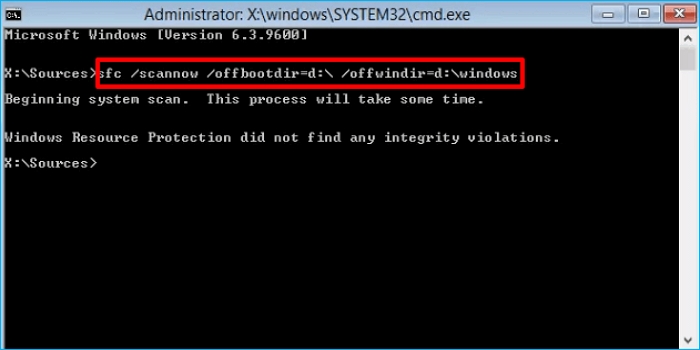
Maneira 5. Desabilite seu antivírus temporariamente
Se você estiver enfrentando uma tela azul da morte (BSOD) ao tentar iniciar o Helldivers 2, é possível que haja um conflito entre o jogo e seu software antivírus. Em alguns casos, desabilitar temporariamente o software antivírus e adicionar o Helldivers 2 à lista de permissões pode ajudar a resolver esse problema:
Nota: No entanto, é importante notar que desabilitar seu software antivírus deixa seu dispositivo vulnerável a malware e outras ameaças de segurança. Portanto, é crucial reabilitar seu antivírus assim que você terminar de solucionar o problema com Helldivers 2.
Para o Firewall do Windows:
Etapa 1. Pressione Win + I para abrir Configurações e selecione "Atualização e segurança" > "Segurança do Windows" > "Proteção contra vírus e ameaças".
Etapa 2. Desative a Proteção em tempo real clicando em Gerenciar configurações.
Para antivírus de terceiros:
Etapa 1. Abra o programa antivírus de terceiros e encontre proteção contra vírus/threads.
Etapa 2. Verifique os itens em quarentena e restaure os arquivos do Helldivers 2.
Etapa 3. Coloque na lista de permissões os arquivos associados ao Helldivers 2.
Essa maneira também pode funcionar no problema de travamento do Helldives 2:
Maneira 6. Reinstale ou atualize o sistema operacional Windows
Reinstalar ou atualizar o sistema operacional Windows pode ajudar a corrigir problemas relacionados à tela azul da morte (BSOD) do Helldivers 2. Aqui estão algumas etapas que você pode seguir para tentar resolver o problema:
Opção 1. Verifique se há atualizações do Windows:
- Pressione a tecla Windows no seu teclado ou clique no menu Iniciar.
- Digite "Windows Update" na caixa de pesquisa e clique na opção de configurações do Windows Update.
- Clique em Verificar atualizações.
- O Windows agora verificará se há atualizações disponíveis para o seu sistema.
Opção 2. Reinstalar o sistema Windows:
Crie uma mídia de instalação para concluir esta tarefa:
- Crie uma mídia de instalação do Windows: Você precisará de uma unidade USB inicializável ou DVD com os arquivos de instalação do Windows. Você pode baixar a Windows Media Creation Tool oficial do site da Microsoft para criar a mídia de instalação.
- Inicialize a partir da mídia de instalação: Insira a unidade USB ou DVD no seu computador e reinicie-o. Para inicializar a partir da mídia de instalação, você pode precisar alterar a ordem de inicialização nas configurações do BIOS.
- Instalar o Windows: Siga as instruções na tela para instalar o Windows. Você pode ser solicitado a digitar sua chave de produto, selecionar a edição do Windows e escolher a unidade de instalação.
- Personalizar configurações: depois que o Windows estiver instalado, você pode personalizar configurações como idioma, região, layout do teclado e detalhes da conta de usuário.
Conclusão
No geral, o erro Tela Azul da Morte ao jogar Helldivers 2 pode ser frustrante. Este artigo foca em como consertar esse erro BSOD e ajudar os jogadores a voltarem a aproveitar o jogo sem mais interrupções. O EaseUS Partition Master capacita os jogadores a superar o erro BSOD e continuar sua experiência de jogo Helldivers 2.
Perguntas frequentes sobre a tela azul da morte do Helldivers 2
Marque as três perguntas a seguir se quiser explorar mais informações:
1. Como faço para corrigir o travamento do Helldivers 2 na inicialização?
Veja abaixo o que você pode tentar:
- Maneira 1. Aguarde alguns minutos
- Maneira 2. Reinstale o Helldivers 2
- Maneira 3. Reinicie seu PC
- Maneira 5. Editar arquivo de configuração do Helldivers 2
- Maneira 7. Verifique os arquivos do jogo
2. O BSOD do Helldivers 2 pode causar danos permanentes ao meu computador?
Embora uma Tela Azul da Morte possa ser alarmante, ela normalmente indica um erro grave do sistema em vez de causar danos permanentes ao seu computador. No entanto, ocorrências repetidas da BSOD podem potencialmente levar à perda de dados ou danos ao hardware se o problema subjacente não for resolvido. É importante solucionar e resolver o problema da BSOD prontamente para evitar complicações futuras.
3. Por que o Helldivers 2 continua travando sem nenhuma mensagem de erro?
Arquivos corrompidos no diretório de instalação podem ser a causa do problema de travamento. Para resolver, abra o Steam, navegue até a Biblioteca, escolha o jogo e escolha Propriedades > Arquivos Locais > Verificar integridade do arquivo.
Como podemos te ajudar
Sobre o autor
Atualizado por Jacinta
"Obrigada por ler meus artigos. Espero que meus artigos possam ajudá-lo a resolver seus problemas de forma fácil e eficaz."
Escrito por Leonardo
"Obrigado por ler meus artigos, queridos leitores. Sempre me dá uma grande sensação de realização quando meus escritos realmente ajudam. Espero que gostem de sua estadia no EaseUS e tenham um bom dia."
Revisão de produto
-
I love that the changes you make with EaseUS Partition Master Free aren't immediately applied to the disks. It makes it way easier to play out what will happen after you've made all the changes. I also think the overall look and feel of EaseUS Partition Master Free makes whatever you're doing with your computer's partitions easy.
Leia mais -
Partition Master Free can Resize, Move, Merge, Migrate, and Copy disks or partitions; convert to local, change label, defragment, check and explore partition; and much more. A premium upgrade adds free tech support and the ability to resize dynamic volumes.
Leia mais -
It won't hot image your drives or align them, but since it's coupled with a partition manager, it allows you do perform many tasks at once, instead of just cloning drives. You can move partitions around, resize them, defragment, and more, along with the other tools you'd expect from a cloning tool.
Leia mais
Artigos relacionados
-
Partition Magic VS EaseUS Partition Master, O Que É Melhor E Como Selecionar
![author icon]() Leonardo 2025/08/26
Leonardo 2025/08/26 -
Como executar o teste de E/S de disco no Windows | Suas soluções aqui!
![author icon]() Leonardo 2025/08/26
Leonardo 2025/08/26 -
O que é o Seagate Discwizard? Como posso usá-lo e sua alternativa?
![author icon]() Leonardo 2025/08/26
Leonardo 2025/08/26 -
Os 9 Melhores Programas para formatar HD [Download Gratuito para Windows e Mac]
![author icon]() Rita 2025/08/26
Rita 2025/08/26
Temas quentes em 2025
EaseUS Partition Master

Gerencie partições e otimize discos com eficiência








